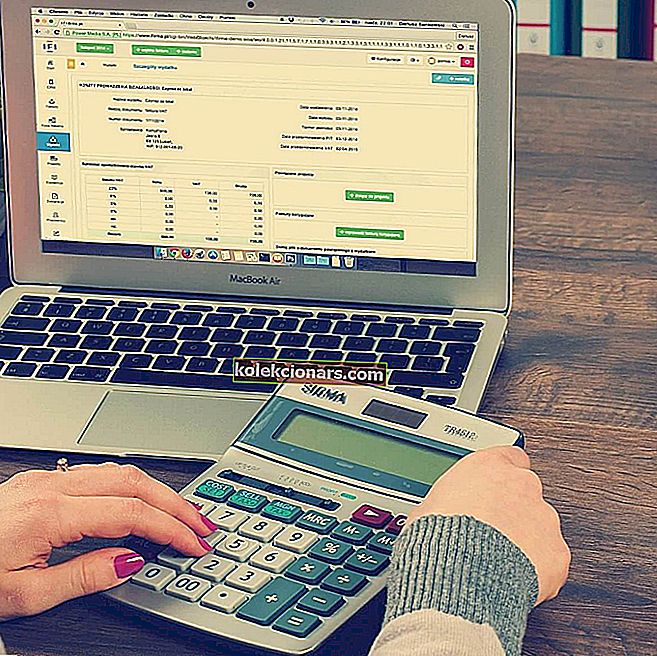- Daudzi NieR: Automata spēlētāji sūdzas par biežām pilnekrāna izšķirtspējas kļūdām.
- Ikviens var tos novērst, izmantojot kādu no tālāk sniegtajiem risinājumiem.
- Līdzīgas problēmu novēršanas rokasgrāmatas varat atrast mūsu vietnes PC Gaming Hub.
- Pievienojiet grāmatzīmi arī mūsu vispārējai problēmu novēršanas lapai, lai ātri piekļūtu jaunākajām apmācībām.

NieR: Automata ir jautra un izaicinoša spēle, kas jāspēlē, taču ne visi spēlētāji to var palaist ar savu monitoru vietējo izšķirtspēju pilnekrāna režīmā.
Tas faktiski ir bieži sastopams jautājums, kas skar diezgan ievērojamu skaitu spēlētāju.
Lūk, kā viens lietotājs apraksta šo problēmu:
Kad es pirmo reizi spēlēju spēli, es domāju, kāpēc tas bija tik izplūdis, arī tvaika pārklājums bija traks, bet es biju pie savas dzimtenes, kas ir 900p. Katra cita rezolūcija kļūst neskaidra, jo tā nav mana dzimtā, bet arī šī. Tas ir tāpat kā jūs spēlētu, piemēram, ar 1599 × 899. Trūkstošie pikseļi ir šeit, izstiepti, lai tie atbilstu jūsu faktiskajam ekrānam, un es domāju, ka tas sajauc faktisko displeju!
Dažas citas izplatītas displeja problēmas, par kurām lietotāji ziņoja, ir šādas:
- NieR Automata nedarbosies pilnekrāna režīmā - lai to labotu, jums vienkārši jāiegūst FAR mod, jākonfigurē un jāsāk spēle.
- NieR Automata far nedarbojas - kad nedarbojas FAR mod, mēģiniet palaist spēli režīmā Windowed un izmantot programmatūru Windowed Borderless Gaming.
- NieR Automata pilnekrāna melnās joslas - problēmu var novērst, mainot GPU mērogošanas iestatījumus.
- NieR Automata pilnekrāna avārija, izplūdusi, nedarbojas - jums vajadzētu būt iespējai novērst lielāko daļu no tām, izmantojot kādu no mūsu risinājumiem.
Kā novērst NieR: Automata pilnekrāna izšķirtspējas kļūda?
1. Atjauniniet draiverus

Ja jums ir NieR: Automata pilnekrāna problēmas, problēma var būt grafikas kartes draiveris. Lai novērstu problēmu, ieteicams atjaunināt draiverus uz jaunāko versiju.
Lai to izdarītu, jums vienkārši jāapmeklē grafikas kartes ražotājs un jāielādē sava modeļa jaunākais draiveris.
Ja draiveru manuāla lejupielāde šķiet sarežģīts uzdevums, jūs vienmēr varat izmantot trešās puses rīku, piemēram, DriverFix, lai ātri un ērti atjauninātu visus draiverus datorā.
Tas ne tikai ietaupīs jūsu laiku un pacietību, bet to varēsit izmantot arī turpmākajiem līdzīgiem procesiem.
Draiveri regulāri noveco, un, izmantojot DriverFix, jūs vienkārši skenējat ierīci un saņemat profesionālus ieteikumus par labākajiem komponentiem, ko varat iegūt.

DriverFix
Novecojuši autovadītāji sabojā visu prieku! Atjauniniet tos ar DriverFix un atgriezieties NieR: Automata cīņā. Bezmaksas izmēģinājums Apmeklējiet vietni2. Izmantojiet FAR mod

Spēlētāju kopiena min, ka daudzas no NieR: Automata pilnekrāna izšķirtspējas kļūdām var viegli novērst, izmantojot FAR mod.
To var lejupielādēt bez maksas. Turklāt jums vienkārši jāveic šādas darbības:
- Sāciet spēli.
- Iestatiet spēli darboties loga režīmā un izvēlieties izšķirtspēju, kas atbilst monitora izšķirtspējai.
- Tagad nospiediet Ctrl + Shift + Backspace, lai atvērtu FAR vadības paneli.
- Atveriet sadaļu Windows pārvaldība .
- Iespējojiet opcijas Bez apmales, Pilnekrāna (Bezmalu augšupielāde) un Glabāt iekšpusē .
- Restartējiet spēli.
Šis risinājums var šķist mazliet sarežģīts, taču, ja jūs uzmanīgi sekojat instrukcijām, jums vajadzētu būt iespējai to izpildīt bez pārāk lielas nepatikšanas.
3. Izmantojiet programmatūru Windowed Borderless Gaming

1. darbība:
- Sāciet spēli un iestatiet to darboties loga režīmā. ( Šīs izmaiņas var veikt spēles ekrāna iestatījumu izvēlnē ).
- Pēc tam lejupielādējiet un palaidiet programmatūru Windowed Borderless Gaming .
2. darbība:
- Sāciet programmu Windowed Borderless Gaming .
- Sāciet NeiR: Automata.
- Spēle jāsāk loga režīmā. Tagad dodieties uz sistēmas tekni apakšējā labajā stūrī un noklikšķiniet uz Windowed Borderless Gaming . Izvēlnē izvēlieties Pievienot logu .
- Tagad noklikšķiniet uz NieR: Automata loga, un spēle tiks pārslēgta uz bezmalas loga režīmu.
Kā redzat, tas ir salīdzinoši vienkāršs risinājums, un, lai arī tas nedarbosies spēlē pilnekrāna režīmā, tas ļaus jums palaist spēli bez robežu loga režīmā, kas ir pietiekami līdzīgs faktiskajam pilnekrāna režīmam.
Paturiet prātā, ka tas nav pastāvīgs risinājums, tādēļ, ja šī metode darbojas jums, jums tas būs jāatkārto katru reizi, kad vēlaties sākt spēli.
4. Mainiet GPU mērogošanas iestatījumus

Pēc lietotāju domām, jūs, iespējams, varēsit novērst šo problēmu, vienkārši ieslēdzot GPU mērogošanu savam GPU.
Lai to izdarītu, vienkārši atveriet grafikas kartes vadības paneli un atrodiet GPU mērogošanas iestatījumu.
Iestatiet GPU mērogošanu uz Pilns panelis un saglabājiet izmaiņas. Pēc tam to vajadzētu atrisināt.
Papildus GPU mērogošanai daži lietotāji iesaka iespējot Virtual Super Resolution funkciju, tāpēc, iespējams, vēlēsities izmēģināt arī to.
Daudzi lietotāji apstiprināja, ka šis risinājums darbojas AMD grafikas kartēs, tāpēc noteikti izmēģiniet to. Ja jums ir Nvidia grafika, jums vajadzētu atrast līdzīgus iestatījumus Nvidia vadības panelī.
5. Izmantojiet saīsni Alt + Enter

Alt + Enter saīsne var novērst izšķirtspējas problēmu.
Vienkārši mainiet spēles iestatījumus un sāciet spēli Windowed režīmā. Pēc tam nospiediet Alt + Enter, un spēle tiks pārslēgta uz Pilnekrāna režīmu.
Arī tas ir tikai risinājums, taču, ja tas jums noder, jums tas būs jāatkārto katru reizi, kad vēlaties sākt spēli.
6. Atvienojiet otro monitoru

Daudzi spēlētāji spēļu sesiju laikā izvēlas izmantot divus monitorus, bet dažreiz otrais monitors var radīt problēmas ar NieR: Automata.
Tāpēc vienkārši atvienojiet vienu monitoru un restartējiet spēli.
Ja otrā monitora atvienošana šķiet apgrūtinoša, jūs vienmēr varat atspējot otro monitoru no lietotnes Iestatījumi un pēc tam mēģināt sākt spēli.
Dažiem lietotājiem tas ir izdevies, kāpēc gan neizmēģināt pats?
Kopumā N ieR: Automata ir lieliska spēle, taču pilnekrāna izšķirtspējas kļūda var nopietni ietekmēt jūsu spēļu pieredzi. Tomēr jums vajadzētu būt iespējai novērst šo problēmu, izmantojot kādu no mūsu risinājumiem.
Komentāru sadaļā pastāstiet mums, kurš no jums strādāja.
Redaktora piezīme : šī ziņa sākotnēji tika publicēta 2017. gada martā, un tā tika pilnībā atjaunota un atjaunināta 2020. gada septembrī, lai nodrošinātu svaigumu, precizitāti un vispusību.